Hogyan kell telepíteni a táblázat excel
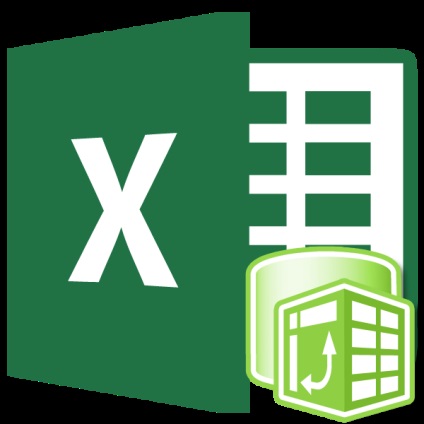
Vannak olyan esetek, hogy miután a felhasználó már tele nagy részét az asztalra, vagy akár befejezett munka ez, rájön, hogy nem lesz több vizuálisan bővíteni a táblázatot 90 vagy 180 fok. Természetesen, ha a táblázat készül a saját igényeinek, és nem a rend, nem valószínű, hogy ez lesz átalakítani, hogy újra, és továbbra is működni fog a meglévő tervet. Ha viszont az asztal területen, előírja a munkáltató vagy az ügyfél, ebben az esetben meg kell izzadni. Valójában azonban van néhány egyszerű technikát, amely lehetővé teszi a viszonylag egyszerű és gyors, hogy a turn asztal tartományban a kívánt irányba, függetlenül attól, hogy az asztal magad, vagy rendelésre. Lássuk, hogyan valósítható meg az Excel.
fordulattal
Mint már említettük, a táblázatban lehet forgatni 90 vagy 180 fok. Az első esetben - azt jelenti, hogy a sorok és oszlopok lesz cserélve, és a második - a forradalom a táblázat fentről lefelé, azaz úgy, hogy az első sor lesz az utolsó. Ahhoz, hogy ezeket a feladatokat végrehajtani, számos módszer Különböző összetettségű. Vizsgáljuk meg az algoritmus használnak.
1. módszer: fordulattal 90 fokban
Először is, megtudja, hogyan kell változtatni a sorok és oszlopok. Ez az eljárás eltér az úgynevezett átültetés. A legegyszerűbb módja annak, hogy végre, egy speciális betét.
- Megjegyzés: a táblázat tömb kívánt telepíteni. Kattintson a megjelölt töredéke a jobb egérgombbal. „Copy” megáll a lehetőséget a megjelenő listában.
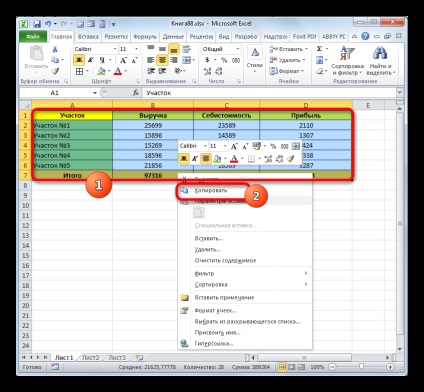
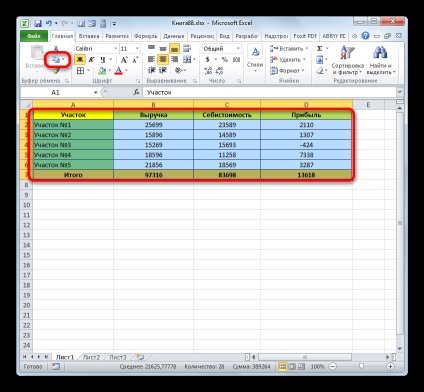
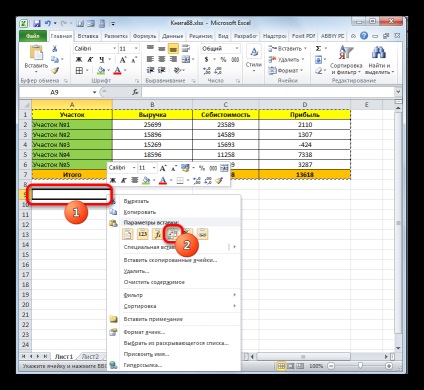
De ott van, akkor nem lehet észlelni, mert ezeket a lehetőségeket mutatja be az első betét menüben, amely a leggyakrabban használt. Ebben az esetben válassza ki a menüpont „Paste Special ...”. Megnyitja egy további listát. Ez klatsat „Át kell ültetni” az ikonra. „Insert” elhelyezni a blokk.
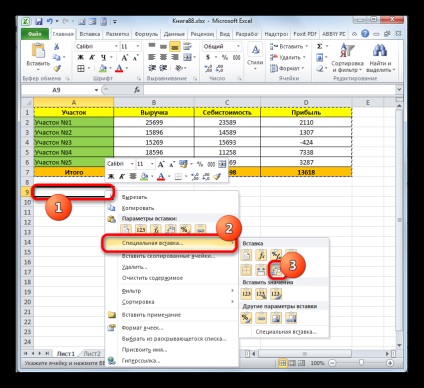
Emellett ott van még egy lehetőség. Szerint a algoritmus kijelölése után a helyi menü a sejt és hívja dupla pontokat megy „beillesztés”.
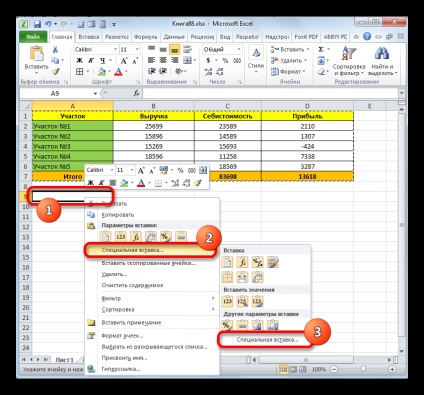
Ezután megnyílik egy ablak, beillesztés parancsra. Éppen ellenkezőleg értékek „kell ültetni” szett dobozban. Nincs több manipuláció nem kell elvégezni ebben az ablakban. Klatsat a gombra «OK».
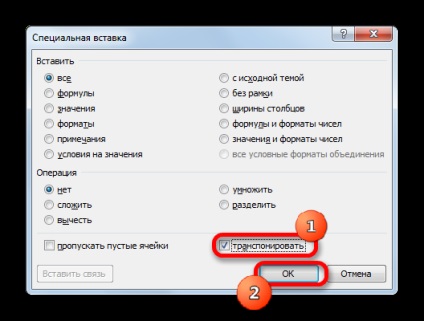
Ezek az akciók is történhet a gombot a szalagot. Jelöljük a sejt és klatsat a háromszög, amely alatt található az „Insert” gombot. elhelyezni a lapon „Home” a „vágólap”. Listáját nyitja meg. Mint látható, van jelen, és az ikon „átültetést.” és válassza ki a "Paste Special ...". Ha kiválasztja az ikonra, majd átültetik megtörténhet azonnal. Ha rákattint az elem „Paste Special” start képernyő beillesztés, amit már fentebb tárgyalt. Minden további lépéseket is ugyanaz.
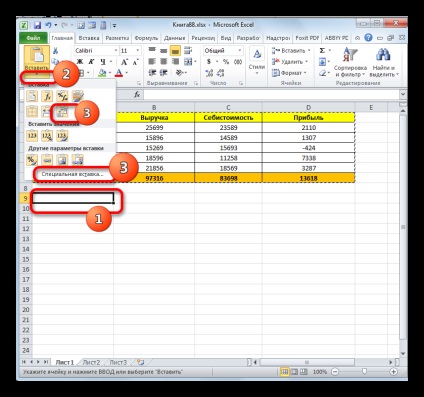
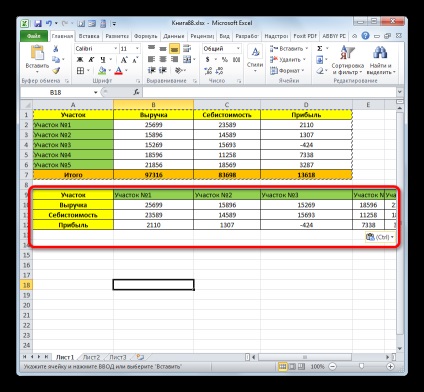
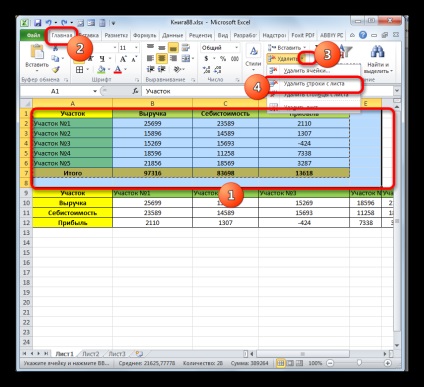
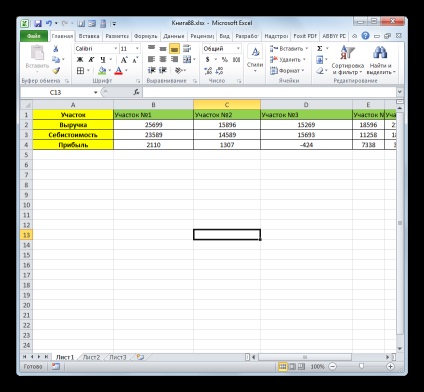
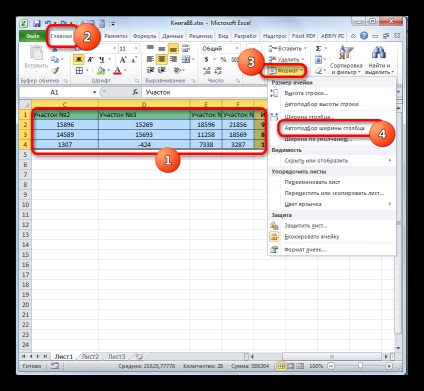
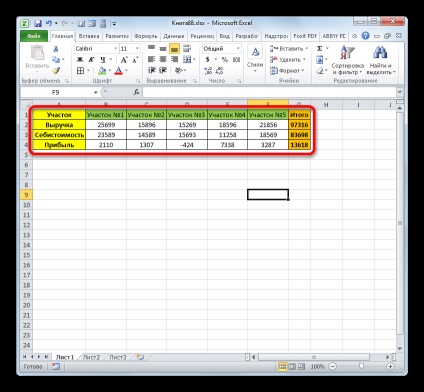
Ezen felül, akkor ültessék át az asztal területen különösen Excel operátor, amely az úgynevezett - „Át kell ültetni.” Át kell ültetni funkció átalakítására tervezett függőleges sor vízszintes és fordítva. A szintaxis a következő:
„Tömegek” - az egyetlen érv a funkciót. Ez egy utalás egy sor, hogy meg kell tükrözött.
- A terjedelem üres cellák a munkalapra. A elemeinek száma az oszlop jelölt fragmentum kell felelnie a sejtek számát egy sort a táblázatban, és az elemek száma a tömbben üres sorok - a sejtek számát egy táblázatban oszlopban területen. Klatsat majd az ikonra „Függvény beszúrása”.
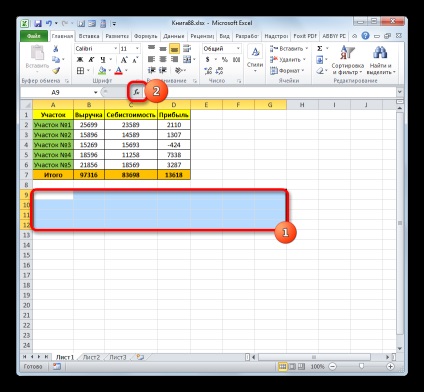
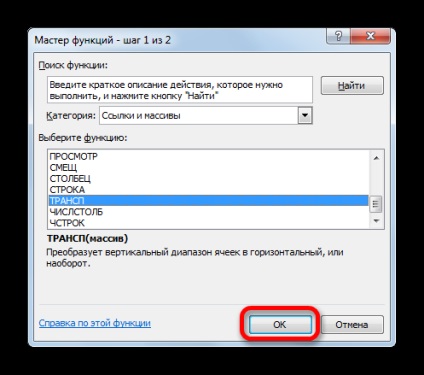
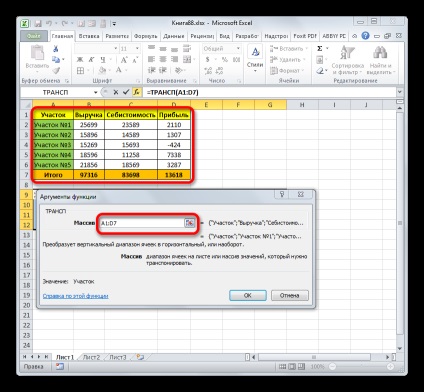
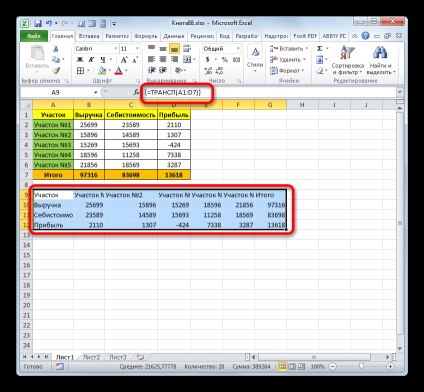

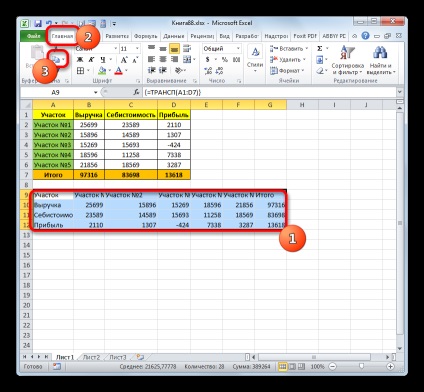
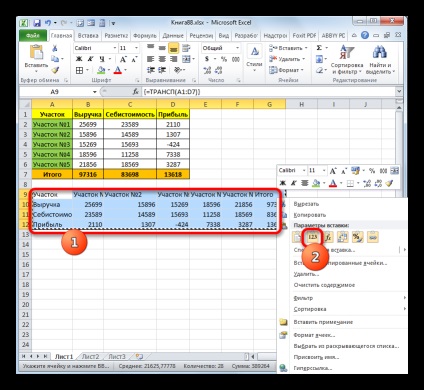
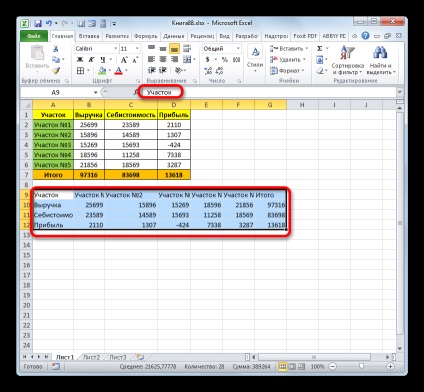
2. módszer: 180 fok
Most itt az ideje, hogy kitaláljuk, hogyan lehet bővíteni a táblázatot 180 fok. Azaz, meg kell bizonyosodni arról, hogy az első sorban esett le, és az utolsó emelkedett a csúcsra. Ebben a táblázatban és a többi tömb vonal is megfelelően változott az eredeti helyükre.
A legegyszerűbb módja annak, hogy végre ezt a feladatot - az, hogy a rendezési lehetőségek.
- A jobb oldalon a táblázat körül a legfelső sorban fel az „1”. Ezután állítsa a kurzort a jobb alsó sarkában a sejt, ahol az említett készlet száma. A kurzor átváltozik a kitöltőjelre. Ugyanakkor mi nyomja meg a bal egérgombot, és a Ctrl billentyűt. Nyújtsd a kurzort a táblázat alján határon.
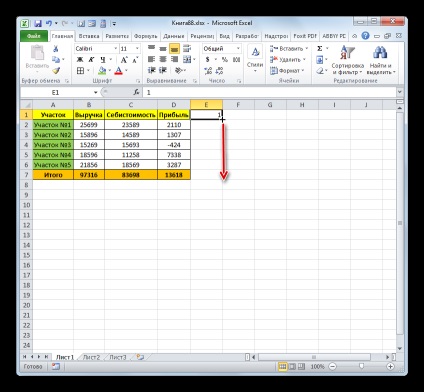
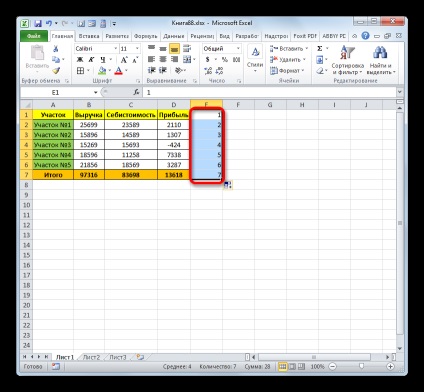
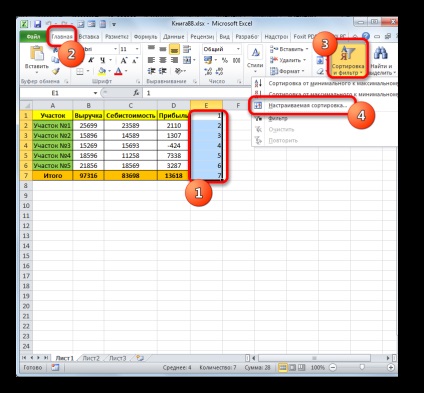
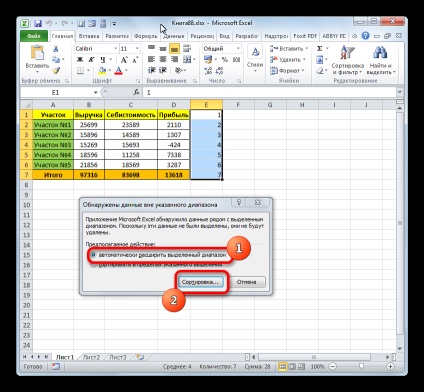
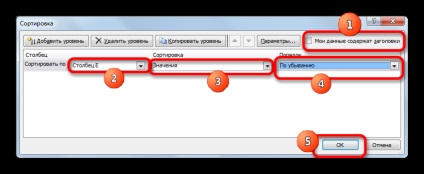
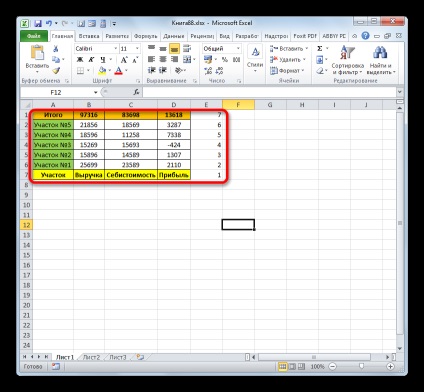
Fontos megjegyzés! Ha a táblázat tartalmazza a formula, az eredmény ez a fajta eredmény lehet tökéletes. Ezért ebben az esetben van szükség, vagy hogy kilépjen a felborulás vagy transzformáció előtti kiszámítása képlet eredményei az értéke.
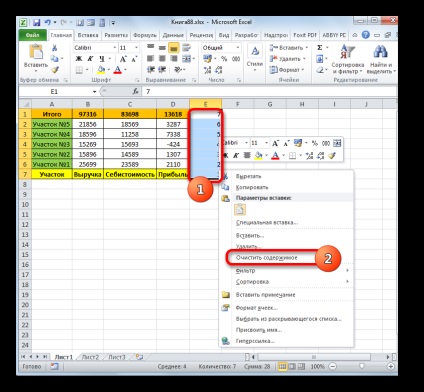
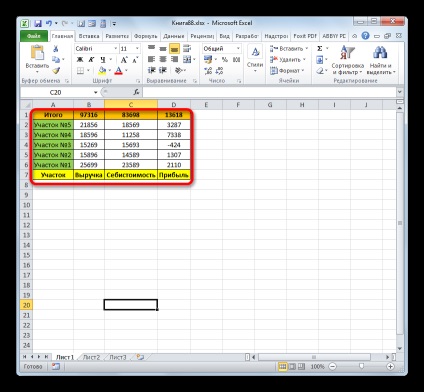
De, mint látható, ezzel a módszerrel az üzembe forrás tábla átalakul részletezett. Az igazi forrása nem kerül mentésre. De vannak olyan esetek, amikor a tömb kell fordítani, de ugyanabban az időben tartani a forrást. Ezt meg lehet tenni használata révén az eltolás funkció. Ez a kiviteli alak alkalmas egy tömb, ami egy oszlop.
- Megjegyzés: A jobb oldali cella a tartomány tükrözött az első sorban. "Insert Function" gomb klatsat.
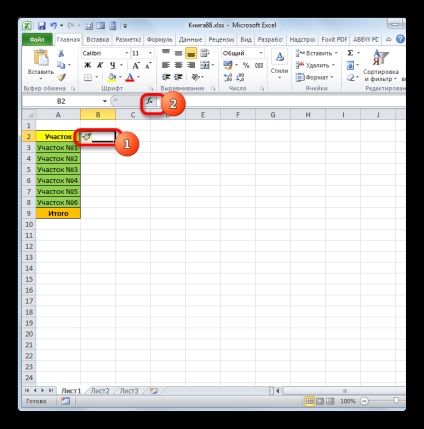
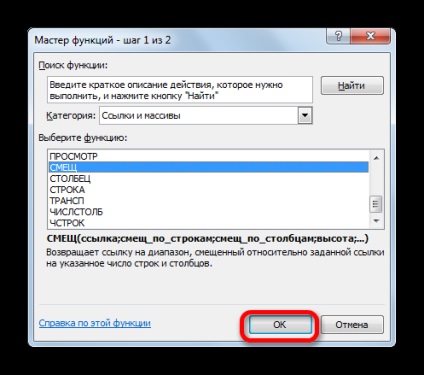
„A váltás a vonal” - ez olyan érv, amely meghatározza, hogy az asztalra van szükség, hogy kiszorítsa a sorok;
„Offset oszlop” - olyan érv, amely azt jelzi, hogy hogyan szeretné mozgatni az asztalt oszlopok;
Érvek „Magasság” és „Szélesség” nem kötelező. Rámutatnak, hogy a magasság és szélesség sejtek invertált táblázat. Ha elhagyjuk ezeket az értékeket, úgy tekintik, hogy azok egyenlő a magassága és szélessége a forráskódot.
Ezután állítsa a kurzort a „Offset vonalak”, és ebben az esetben, írj a következő kifejezést:
Ha valóban mindent, ahogy azt a fentiekben említettük, ebben a kifejezésben, akkor valószínűleg csak annyiban különbözik a második érv az üzemeltető a sor. Itt meg kell adni a koordinátákat az első reverzibilis cellatartományt abszolút formában.
A „Offset oszlopok” beállítása „0”.
Field „Magasság” és „Szélesség” üresen. Klatsat az «OK».
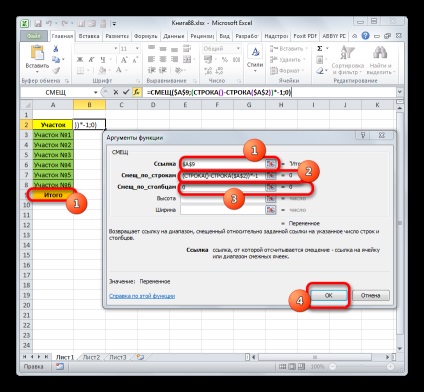
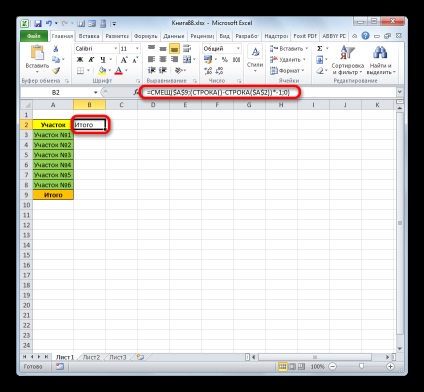
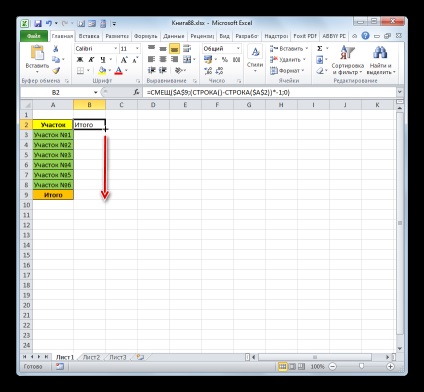
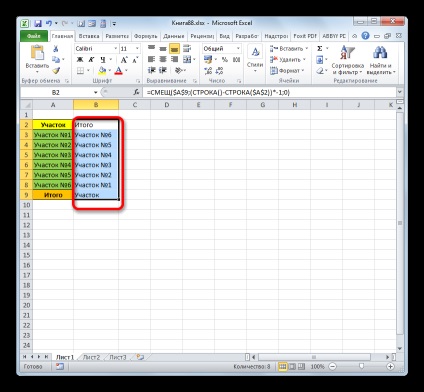
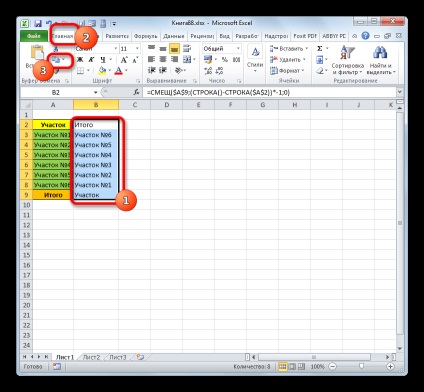
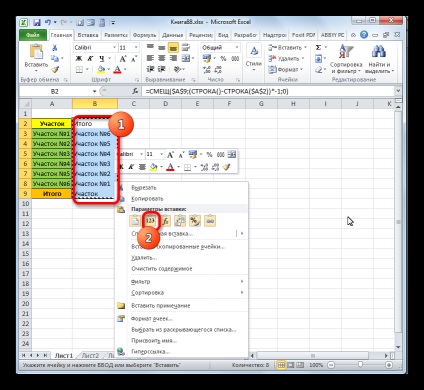
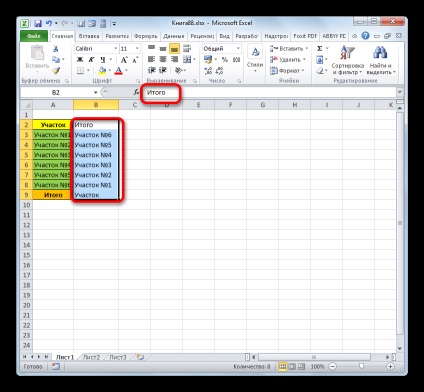
Mint látható, van néhány teljesen különböző módon telepíthetők a táblázatos tömb 90 és 180 fok. Kiválasztása egy adott megvalósításban mindenekelőtt attól függ, hogy a feladatok a felhasználó.
Örömünkre szolgál, hogy képes, hogy segítsen megoldani a problémát.
Viszont, ha segíthet is. még egy kicsit.